怎么合并磁盘分区?无损数据合并磁盘分区操作方法
时间:2018-05-02 来源:www.yumixitong.com 作者:玉米系统
磁盘合并分区是指将两个分区合并为一个分区,或者将更一个大的分区补给一个小的分区,使小的分区空间增大,那么该如何操作呢?下面玉米系统小编教大家合并磁盘分区方法。
温馨提示:在合并分区前,对于一些重要的数据,请提前做好备份工具,以免造成不必要的损失!
案例1:合并未分配空间到一个分区
1. 下载“分区助手”安装并运行。如下图所示:可以看到,C盘大小约为29GB,在磁盘1上有两个未分配空间(Unallocated),现在就以将两个未分配空间合并进C盘为例:
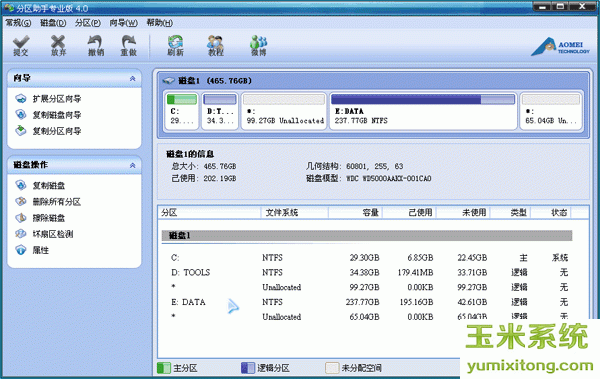
2. 选中C盘,点击鼠标右键选择“合并分区”或者在侧边栏分区操作中选择“合并分区”,如下图2所示:
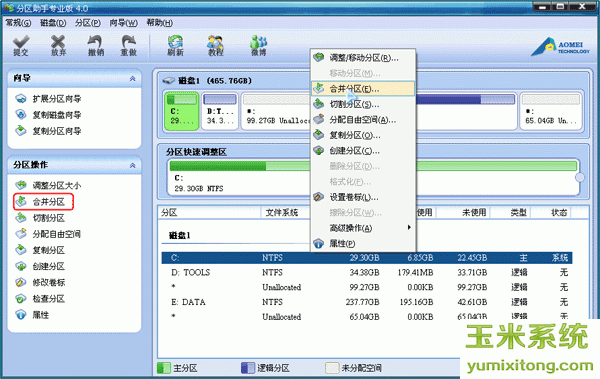
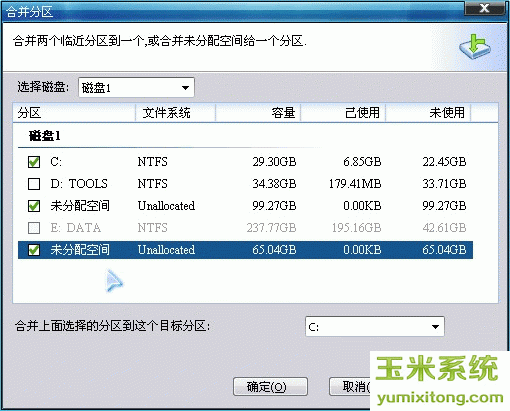
4. 提交以上操作,点击工具栏的“提交”按钮,在弹出的窗口点击“执行”,如图4。 执行过程中可能需要花一会时间,所花时间的长短由分区中的数据的多少而定。这需要您耐心地等待,请不要强行终止程序:

案例2:合并两个己存在的相邻分区
1.如图5将D和E合并,前面的操作步骤都是一样的。D和E盘合并到D盘(注意:合并之后在D盘之下会建立一个 e-drive的文件夹,E盘的数据都会被移动到这里),勾选D、E,在右下角选择合并到D :
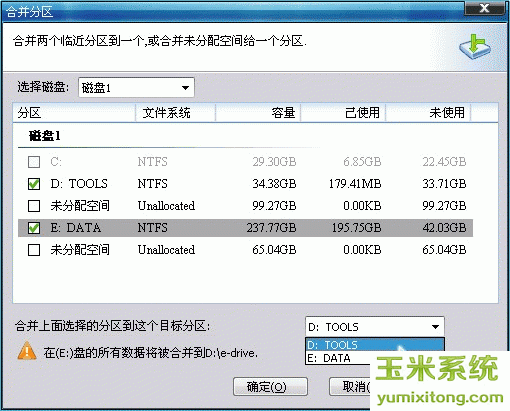
2.最后确认您要执行的操作,然后点击工具栏的“提交”按钮,在弹出的窗口点击“执行”,操作过程中可能要重启电脑,在弹出的窗口中点击“是”, 以让程序在重启模式下完成等待执行的操作,如图6。执行过程中可能需要花一会时间,所花时间的长短由分区中的数据的多少而定。这需要您耐心地等待,请不要强行终止程序。
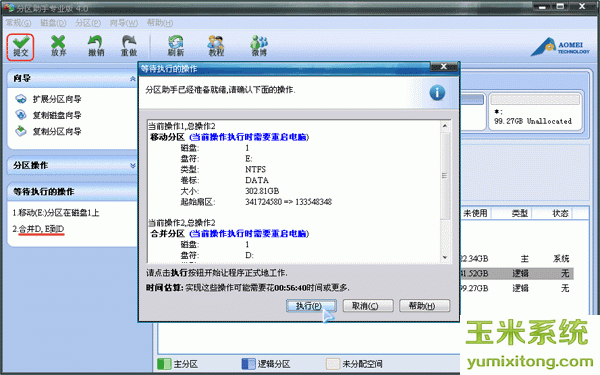
3.有时不是必须要重启,但是当前要进行操作的分区上有程序正在运行,点击“执行”后会弹出如图7所示的提示对话框窗口,提示关闭正在这个分区上运行的程序,点击“重试”,可以关闭当前正在运行的程序,避免重启:
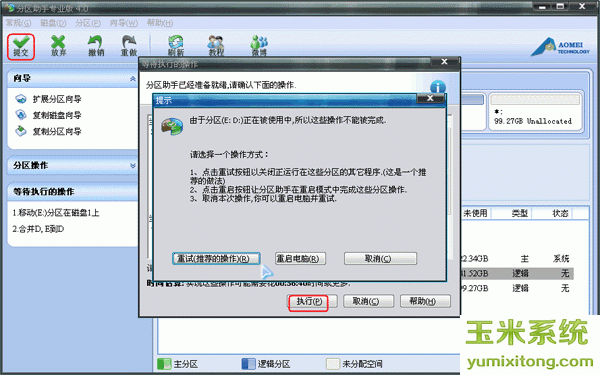
分区助手本次更新提供了更多直观的功能,使操作变得更加简单。如果您想扩大C盘,但是当前磁盘上又没有未分配空间时,您可以使用分配自由空间功能来快速扩大系统分区。
注意事项:
1. 分区软件建议安装在C盘。
2. win7系统分区前的引导分区是不能被合并的。
3. 对每个分区进行操作的之前最好先进行磁盘检查(chkdsk),如果有错,请先修复错误,之后再打开软件执行操作。